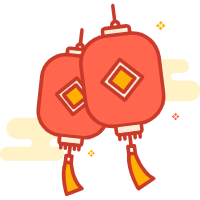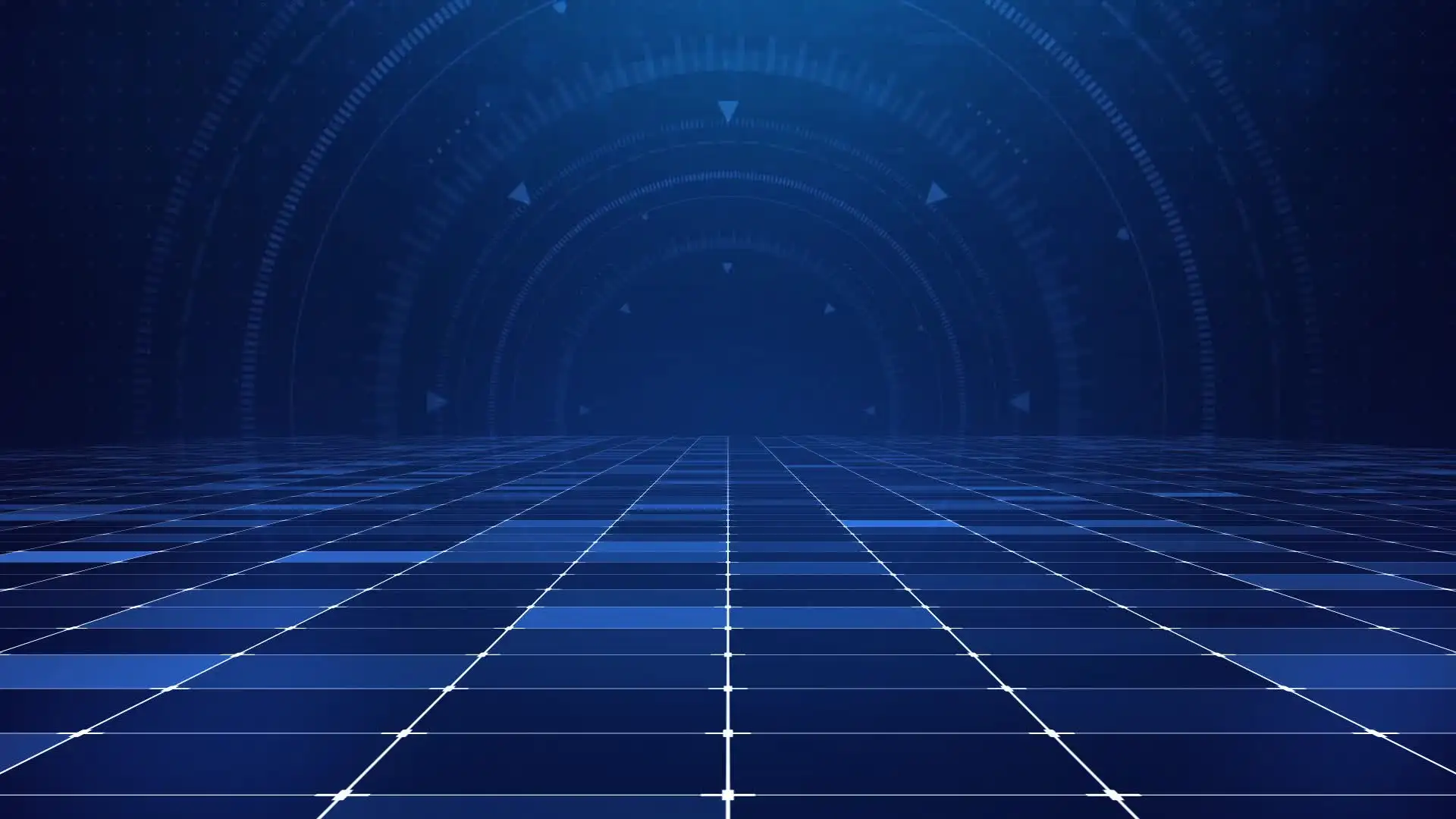Linux 文件删除命令:rm
在 Linux 系统中,rm 命令是用于删除文件和目录的强大工具。然而,由于其删除操作的不可逆性,使用时务必谨慎。本文将详细介绍 rm 命令的用法、选项以及注意事项,以帮助用户安全有效地管理文件。
命令语法
rm 命令的基本语法如下:
1 | rm [选项] 文件... |
其中,文件... 表示要删除的文件名或目录名,可以同时指定多个文件或目录。选项 则用于控制删除行为,常用的选项如下:
-f或--force:强制删除,不提示确认。-i或--interactive:交互式删除,每次删除前都会提示确认。-r或-R或--recursive:递归删除,用于删除目录及其下的所有文件和子目录。-v或--verbose:显示详细的删除过程。
常用示例
删除单个文件:
1
rm file.txt
这条命令将删除当前目录下的
file.txt文件。删除多个文件:
1
rm file1.txt file2.txt file3.txt
这条命令将同时删除
file1.txt、file2.txt和file3.txt三个文件。删除目录及其内容:
1
rm -r mydir
这条命令将递归删除
mydir目录及其下的所有文件和子目录。强制删除:
1
rm -rf mydir
这条命令将强制删除
mydir目录及其下的所有内容,且不会提示确认。交互式删除:
1
rm -i file.txt
这条命令将以交互模式删除
file.txt文件,每次删除前都会提示是否确认。
注意事项
- 谨慎使用:
rm命令删除的文件通常无法恢复,请务必谨慎使用,尤其是在删除目录时。 - 确认删除对象: 在执行
rm命令前,请仔细确认要删除的文件或目录是否正确,避免误删重要文件。 - 使用
-i选项: 为了安全起见,建议在删除文件时尽量使用-i选项进行交互式删除,以便在删除前进行确认。 - 备份重要文件: 对于重要的文件,建议提前备份,以防误删。
总结
rm 命令是 Linux 系统中一个强大而常用的文件删除工具。通过灵活运用其选项,我们可以方便地删除文件和目录。然而,由于删除操作的不可逆性,我们必须谨慎使用,并养成良好的文件管理习惯,以避免误删重要文件。